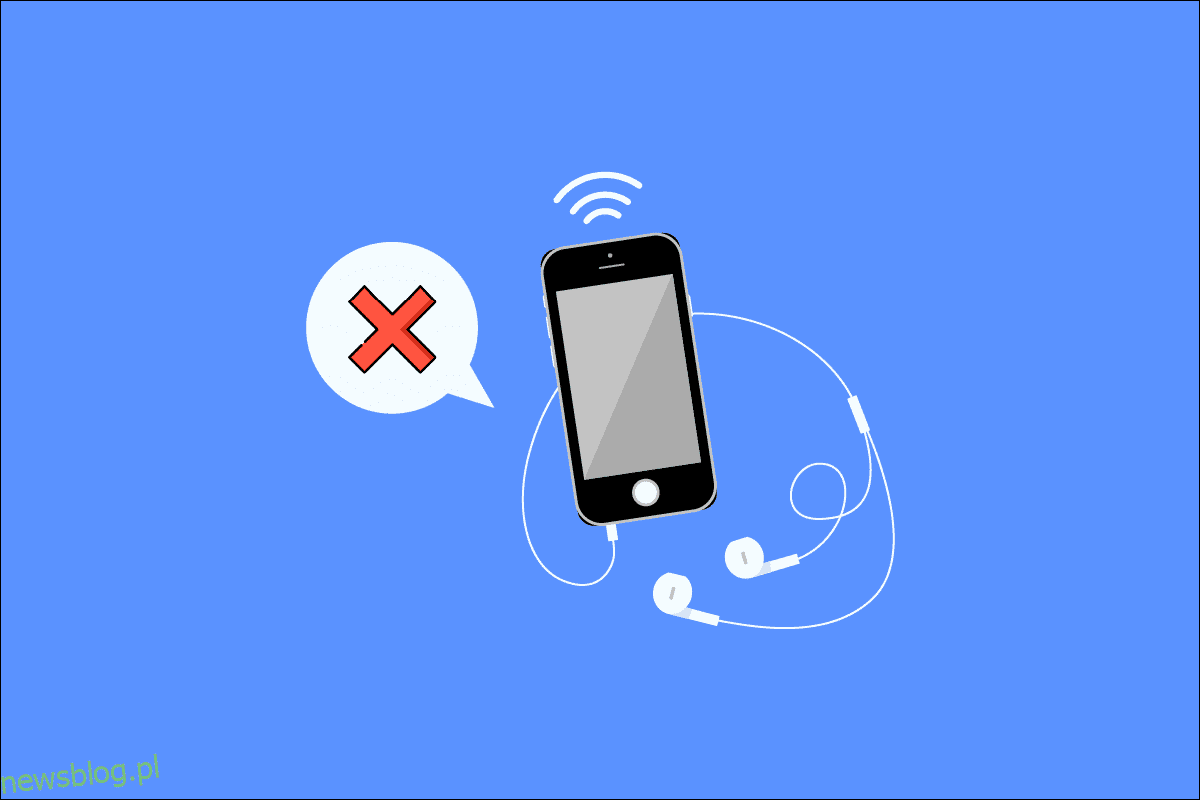Wyobraź sobie życie bez dźwięku. Komunikowanie się z innymi za pomocą znaków i akcji, filmów i gier bez dźwięku, bezgłośnego deszczu, bez radia i muzyki. Czy to nie przerażające? Prawdopodobnie wiesz o tym, kiedy napotykasz problem i zastanawiasz się, dlaczego moje gniazdo słuchawkowe nie działa. Jeśli również masz do czynienia z tym samym problemem, jesteś we właściwym miejscu. Dajemy Ci doskonały przewodnik, który pomoże Ci naprawić gniazdo audio, które nie wykrywa problemu ze słuchawkami. Teraz naprawmy słuchawki, abyś mógł również z nich słuchać dźwięku.
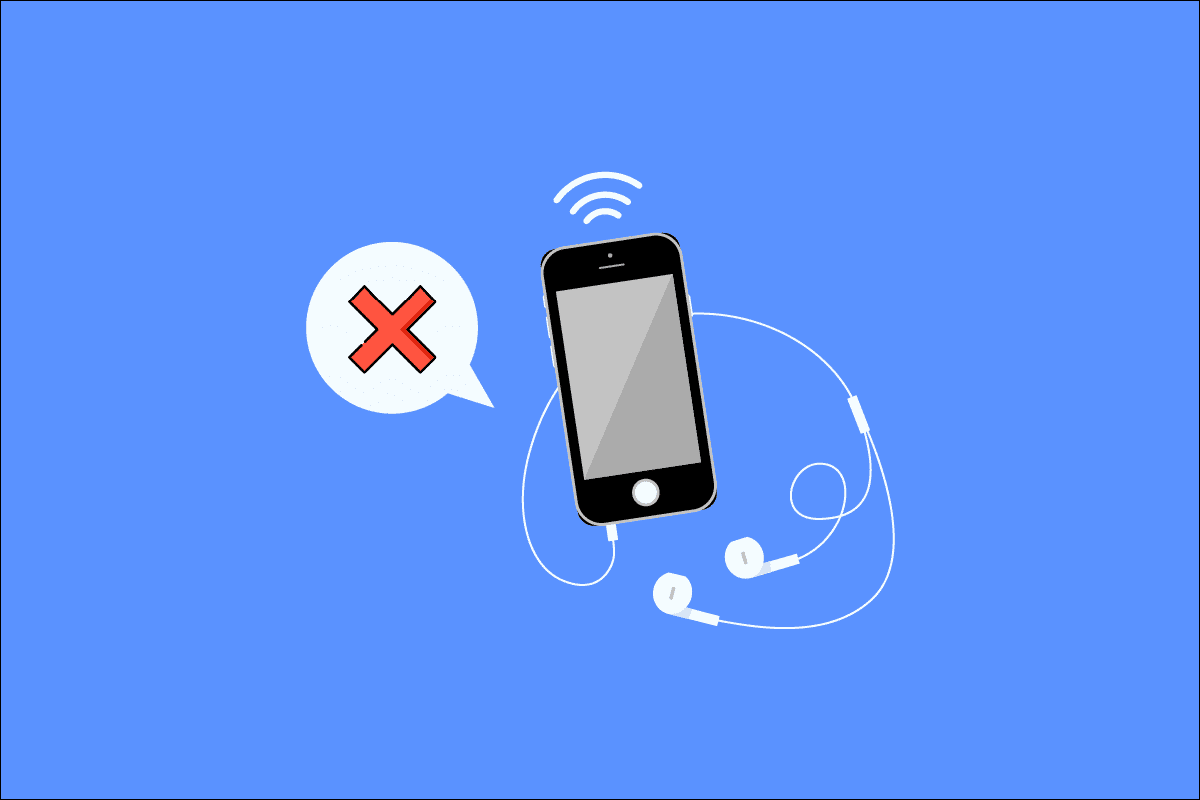
Spis treści:
Jak naprawić gniazdo słuchawkowe nie działa w systemie Windows 10?
Powodem, dla którego gniazdo audio nie wykrywa słuchawek, może być:
- Nieaktualny sterownik
- Niekompatybilny z twoim systemem
- Zmiany w ustawieniach dźwięku
- Problemy z systemem
- Wyłączone urządzenie
- Problemy z łącznością i gniazdem audio
Metoda 1: Wykonaj podstawowe kroki rozwiązywania problemów
Oto kilka podstawowych kroków rozwiązywania problemów.
- Upewnij się, że słuchawki są podłączone do właściwego gniazda słuchawkowego, a nie do gniazda mikrofonowego.
- Odłącz, podłącz ponownie i uruchom ponownie komputer. Mogą wystąpić pewne drobne problemy, które można rozwiązać, ponownie uruchamiając komputer.
-
Upewnij się, że słuchawki są kompatybilne z systemem/komputerem. Aby uzyskać więcej informacji, odwiedź witrynę internetową producenta lub skontaktuj się z obsługą klienta w celu uzyskania dodatkowej pomocy.
-
Sprawdź, czy gniazdo audio jest prawidłowo podłączone, odtwórz muzykę i poeksperymentuj z lekkim skręcaniem złącza w dowolnym kierunku, aż usłyszysz właściwy dźwięk.
-
Przetestuj słuchawki na innym urządzeniu lub innym zestawie słuchawek na komputerze, aby ustalić, czy usterka dotyczy komputera, czy słuchawek.
- Wdmuchnij powietrze do gniazda audio, aby usunąć kurz lub cząstki. Można również użyć dmuchawy.
- Sprawdź, czy system nie jest wyciszony.
- Jeśli używasz słuchawek bezprzewodowych, upewnij się, że bateria jest w pełni naładowana. Sprawdź również ustawienia Bluetooth.
Metoda 2: Zaktualizuj sterownik dźwięku
Nieaktualny sterownik dźwięku może powodować, że gniazdo audio nie wykrywa słuchawek w systemie Windows 10. Pierwszą rzeczą, którą zalecamy, jest zaktualizowanie sterowników dźwięku. Wykonaj następujące kroki:
Uwaga: jeśli zestaw słuchawkowy wymaga określonego lub dodatkowego sterownika lub oprogramowania, można go również pobrać z witryny internetowej producenta.
1. Naciśnij klawisz Windows, wpisz Menedżer urządzeń i kliknij Otwórz.
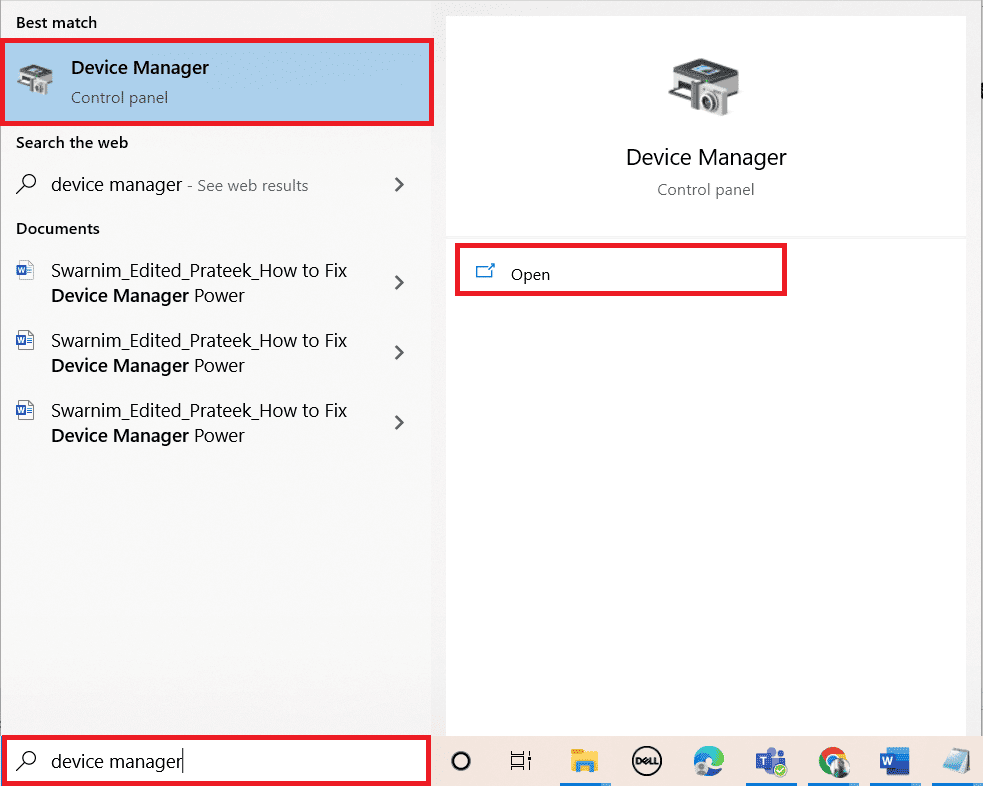
2. Kliknij dwukrotnie Wejścia i wyjścia audio, aby rozwinąć menu.
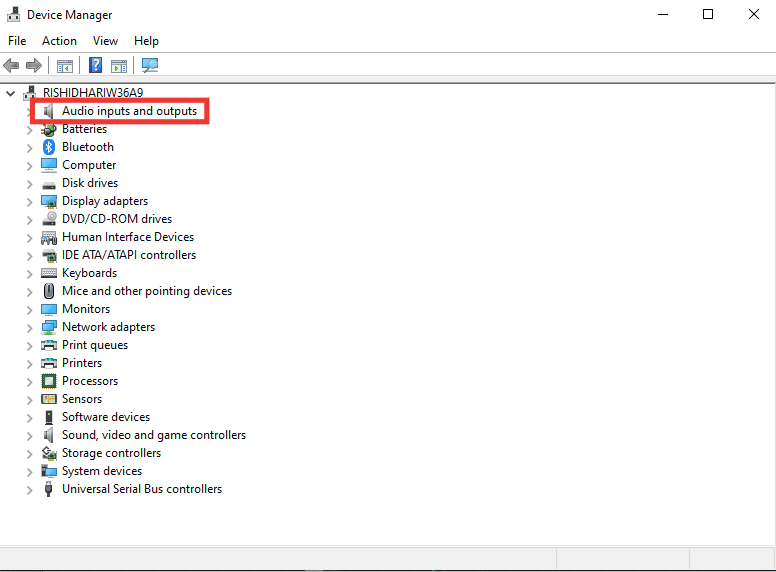
3. Następnie kliknij dwukrotnie Słuchawki (urządzenie audio wysokiej rozdzielczości).
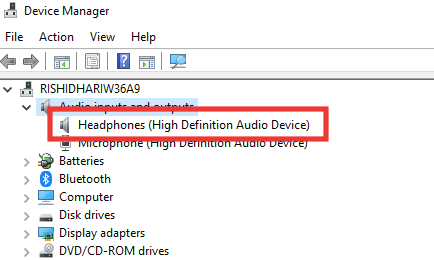
4. Przejdź do sekcji Sterownik i kliknij Aktualizuj sterownik.
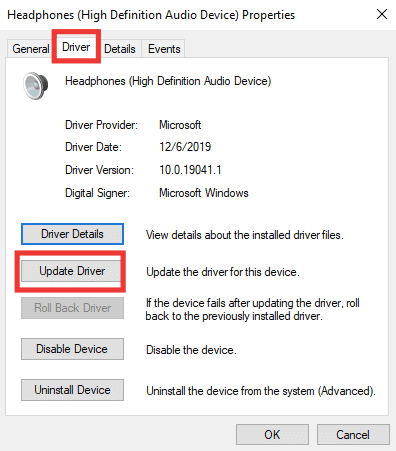
5. Na koniec wybierz opcję Wyszukaj sterowniki automatycznie.
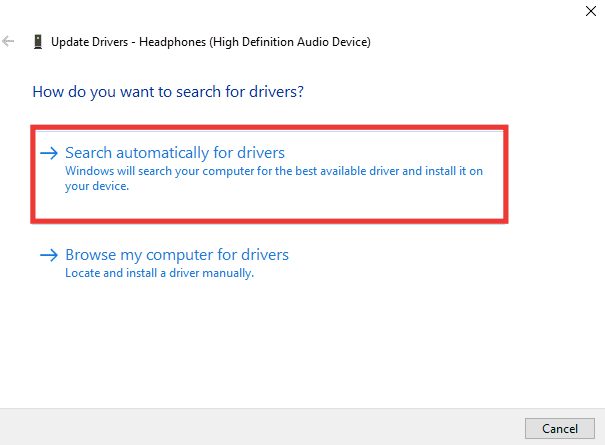
6. Jeśli sterownik jest dostępny, pobierz go i uruchom ponownie komputer.
Metoda 3: Uruchom narzędzie do rozwiązywania problemów z dźwiękiem
Jeśli problem jest nieznany lub niewykrywalny, uruchom narzędzie do rozwiązywania problemów z dźwiękiem, aby zidentyfikować błąd. Postępuj zgodnie z instrukcjami rozwiązywania problemów, aby naprawić problem z niedziałającym gniazdem słuchawkowym.
1. Naciśnij jednocześnie klawisze Windows + I, aby otworzyć Ustawienia.
2. Kliknij ustawienie Aktualizacja i zabezpieczenia.
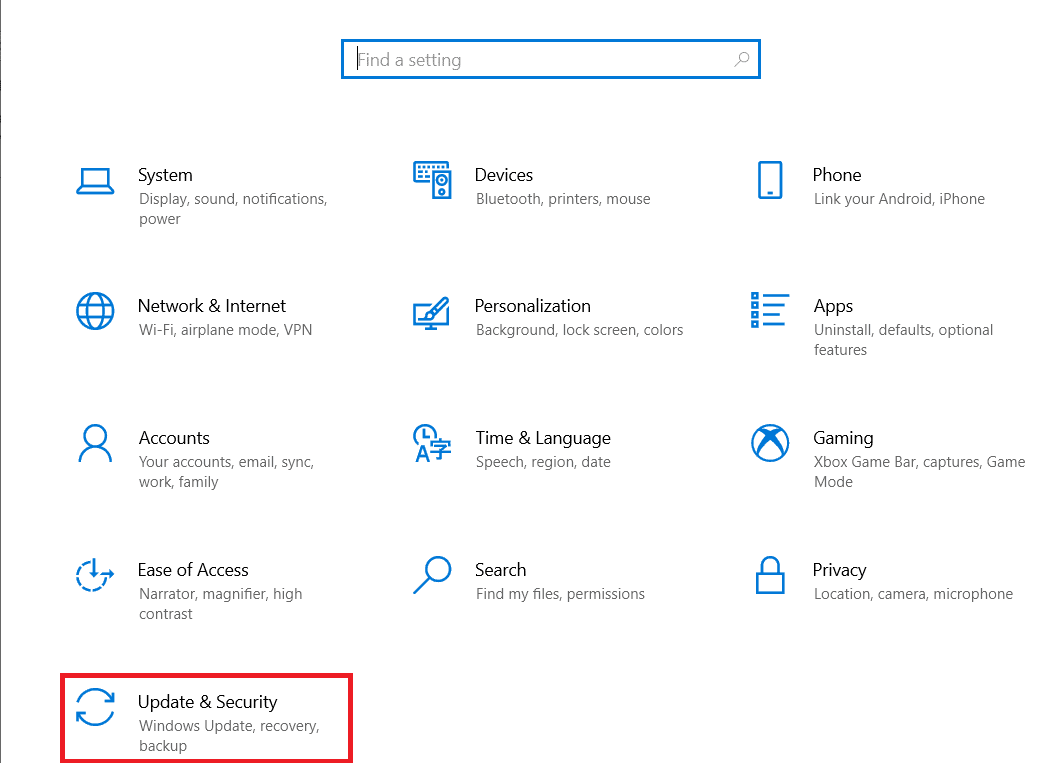
3. Kliknij menu Rozwiązywanie problemów w lewym okienku.
4. Wybierz narzędzie do rozwiązywania problemów z odtwarzaniem dźwięku i kliknij Uruchom narzędzie do rozwiązywania problemów.
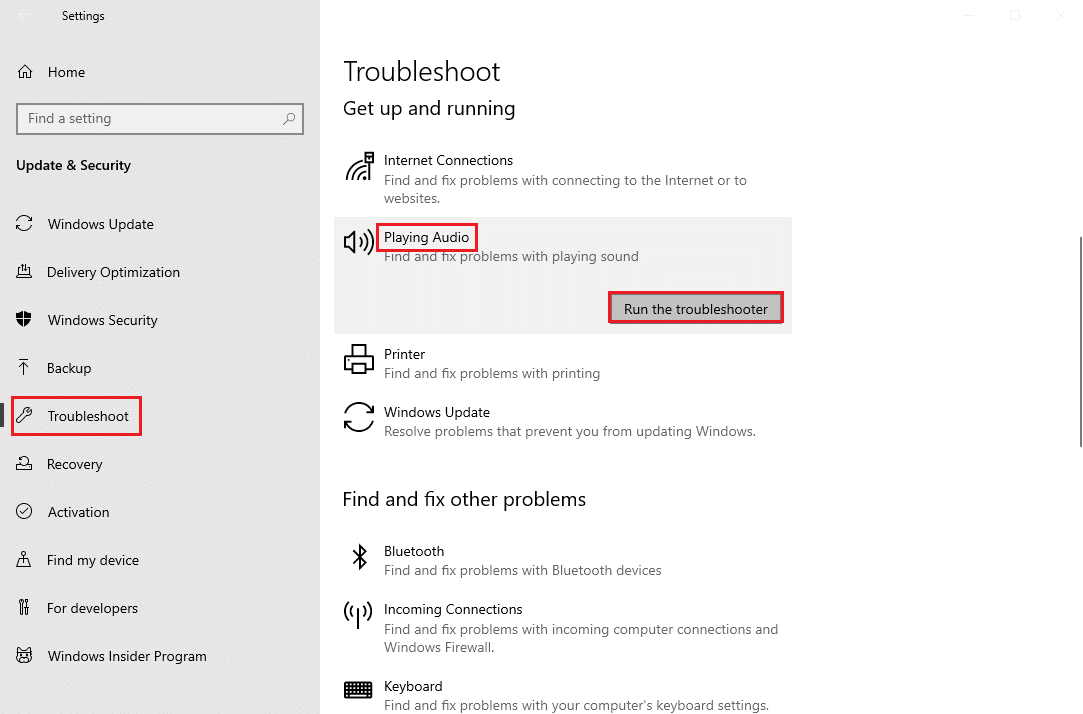
5. Poczekaj, aż narzędzie do rozwiązywania problemów wykryje ewentualne problemy i postępuj zgodnie z instrukcjami wyświetlanymi na ekranie, aby zastosować poprawkę.
Metoda 4: Włącz urządzenie odtwarzające
Mimo to nie możesz pozbyć się myślenia, dlaczego moje gniazdo słuchawkowe nie działa, nawet jeśli twoje słuchawki i gniazdo audio są w dobrym stanie. Problem polega na tym, że urządzenie, z którym próbujesz się połączyć, może być wyłączone. Wykonaj poniższe czynności, aby włączyć urządzenie:
1. Naciśnij klawisz Windows, wpisz control i kliknij Panel sterowania.
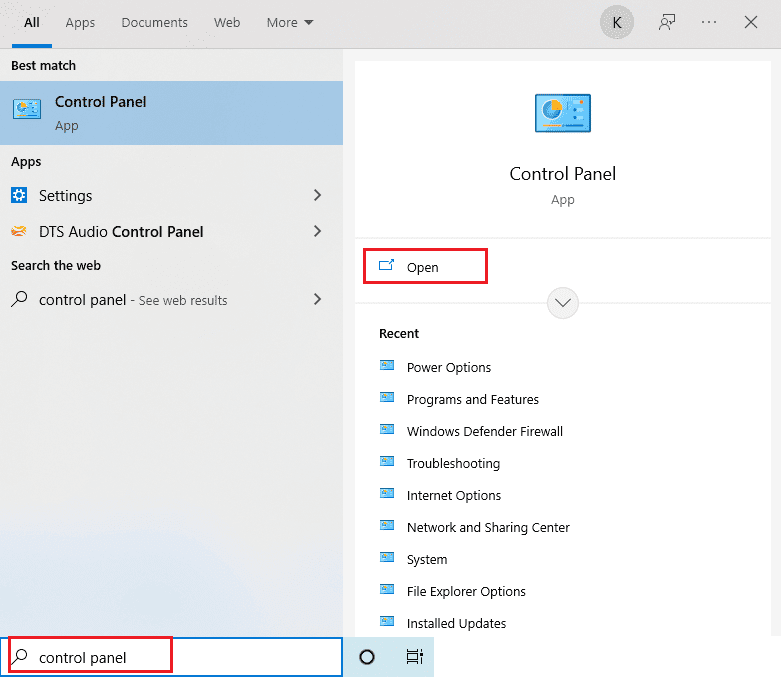
2. Ustaw Widok według: na Duże ikony.
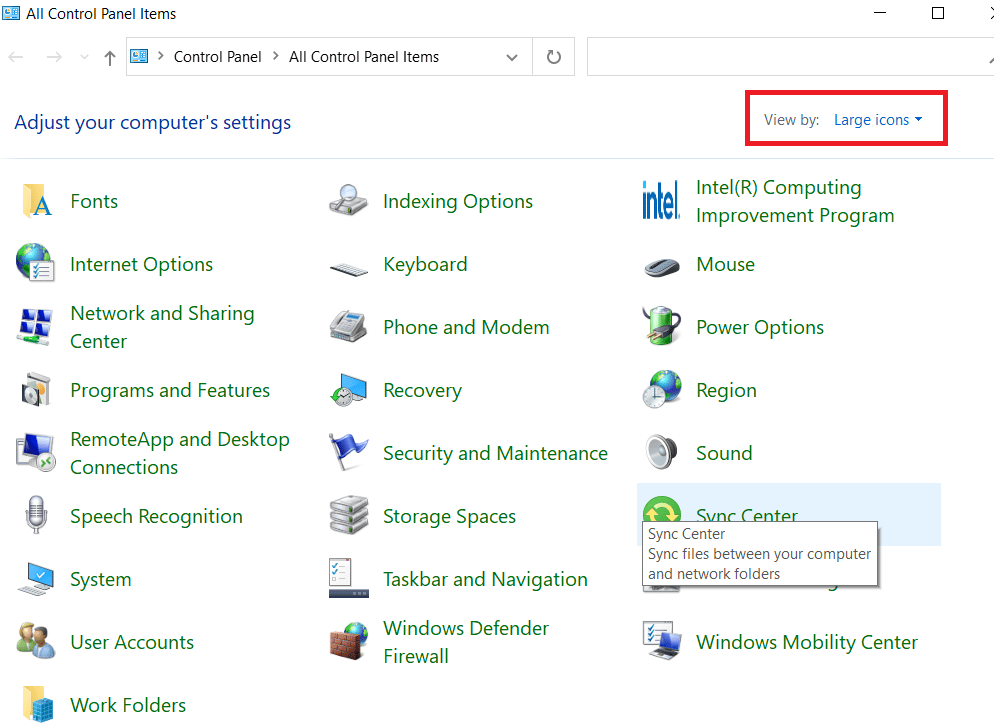
3. Następnie kliknij ustawienie Dźwięk.
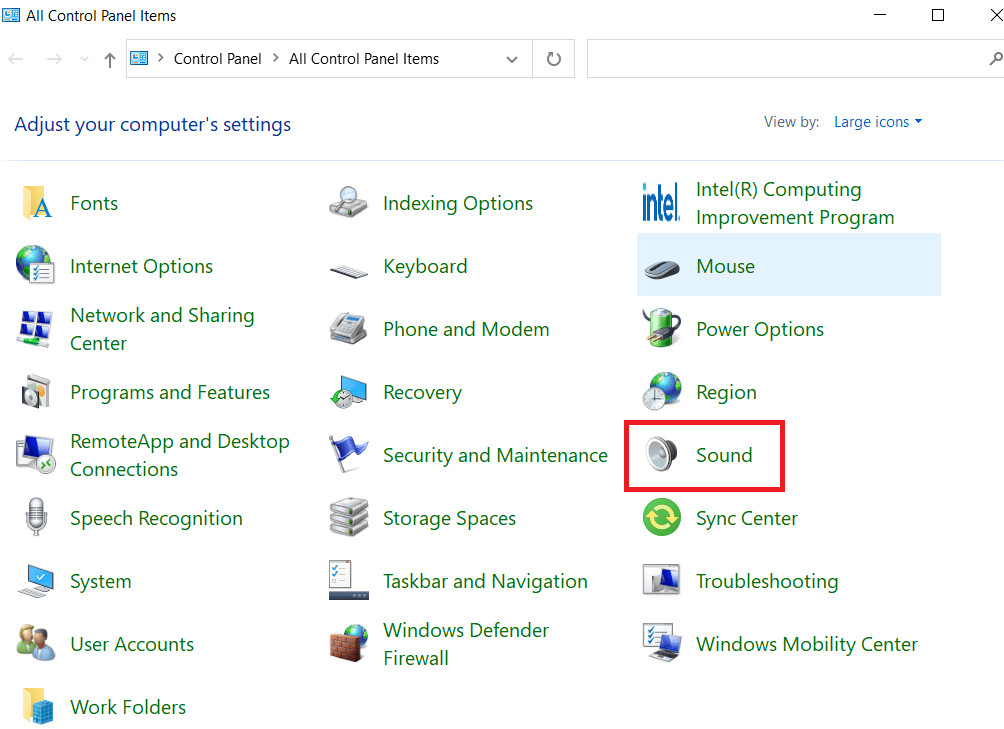
4. Kliknij prawym przyciskiem myszy w pustym miejscu i kliknij Pokaż wyłączone urządzenie.
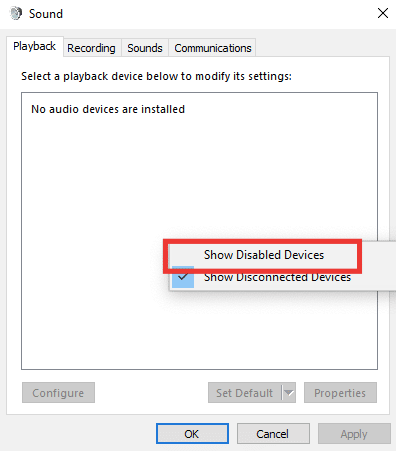
5. Następnie kliknij prawym przyciskiem myszy urządzenie audio i kliknij Włącz.
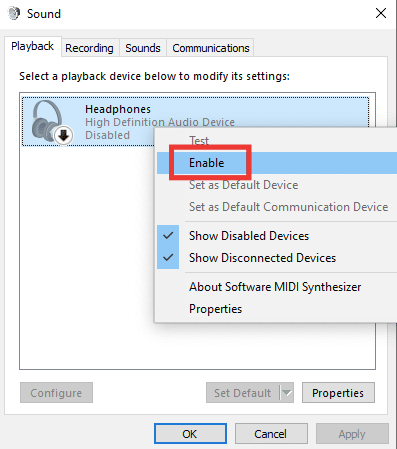
6. Na koniec kliknij OK.
Metoda 5: Ustaw urządzenie odtwarzania jako domyślne
Możesz także naprawić gniazdo audio, które nie wykrywa słuchawek, upewniając się, że urządzenie odtwarzające jest ustawione jako domyślne. Wykonaj poniższe czynności, aby to zrobić, aby naprawić problem z gniazdem słuchawkowym.
1. Uruchom Panel sterowania i przejdź do ustawienia Dźwięk.
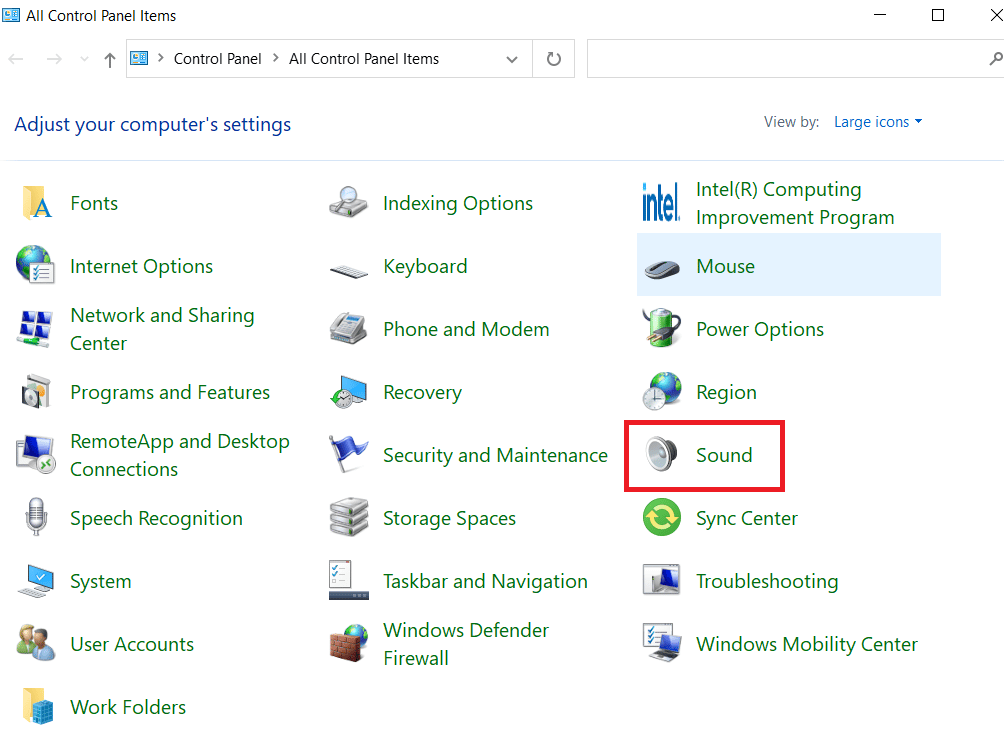
2. Wybierz urządzenie i kliknij Ustaw domyślne.
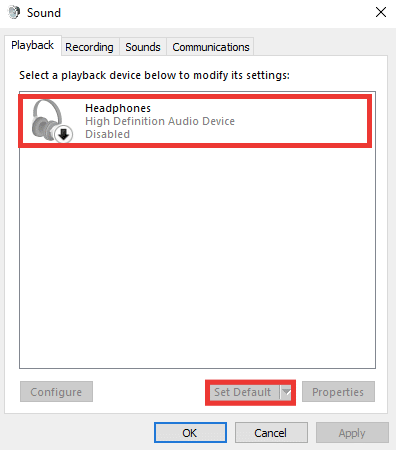
3. Następnie kliknij OK.
Metoda 6: Zmodyfikuj ustawienia dźwięku
Określone słuchawki działają prawidłowo w określonym formacie dźwięku lub określony format jest przyczyną niewykrywania przez gniazdo audio problemu ze słuchawkami. Dodatkowo, zamiast poprawiania jakości, przyczyną problemu jest poprawa dźwięku. Oto jak zmienić format dźwięku i wyłączyć ulepszenia:
1. Przejdź do ustawień dźwięku.
2. Kliknij dwukrotnie Słuchawki.
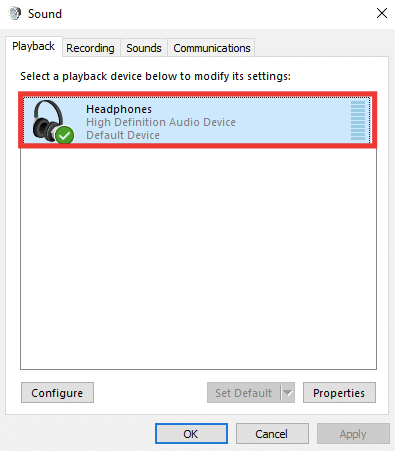
3. Przejdź do zakładki Zaawansowane.
4. W sekcji Format domyślny rozwiń menu rozwijane, klikając wstępnie wybraną jakość. Eksperymentuj z różnymi formatami i kliknij Test, aby sprawdzić.
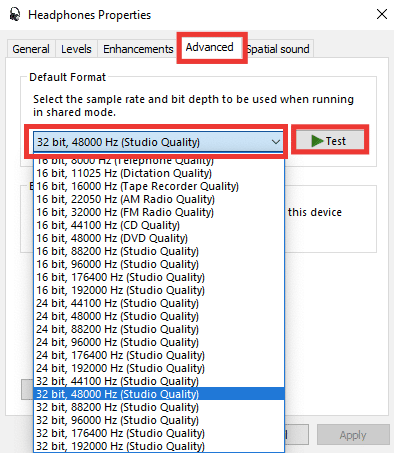
5. Następnie przejdź do zakładki Ulepszenia i kliknij Wyłącz wszystkie ulepszenia.
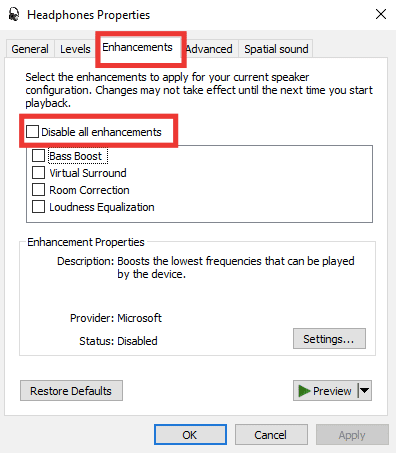
6. Na koniec kliknij OK.
Uwaga: Możesz przywrócić ustawienia domyślne, klikając opcję Przywróć domyślne.
Metoda 7: Zmień preferencje głośności aplikacji
Problem z niedziałającym przednim gniazdem audio może być również spowodowany zmianą głośności określonej aplikacji. Na przykład, z wyjątkiem określonej aplikacji lub gry, dźwięk w słuchawkach jest słyszalny. Może się to zdarzyć podczas przesyłania strumienia audio lub wideo, po zainstalowaniu oprogramowania lub po podłączeniu do urządzenia zewnętrznego. Oto jak naprawić problem z niedziałającym gniazdem słuchawkowym, zmieniając preferencje głośności aplikacji.
1. Naciśnij jednocześnie klawisze Windows + I, aby uruchomić Ustawienia.
2. Następnie kliknij Ustawienia systemu.
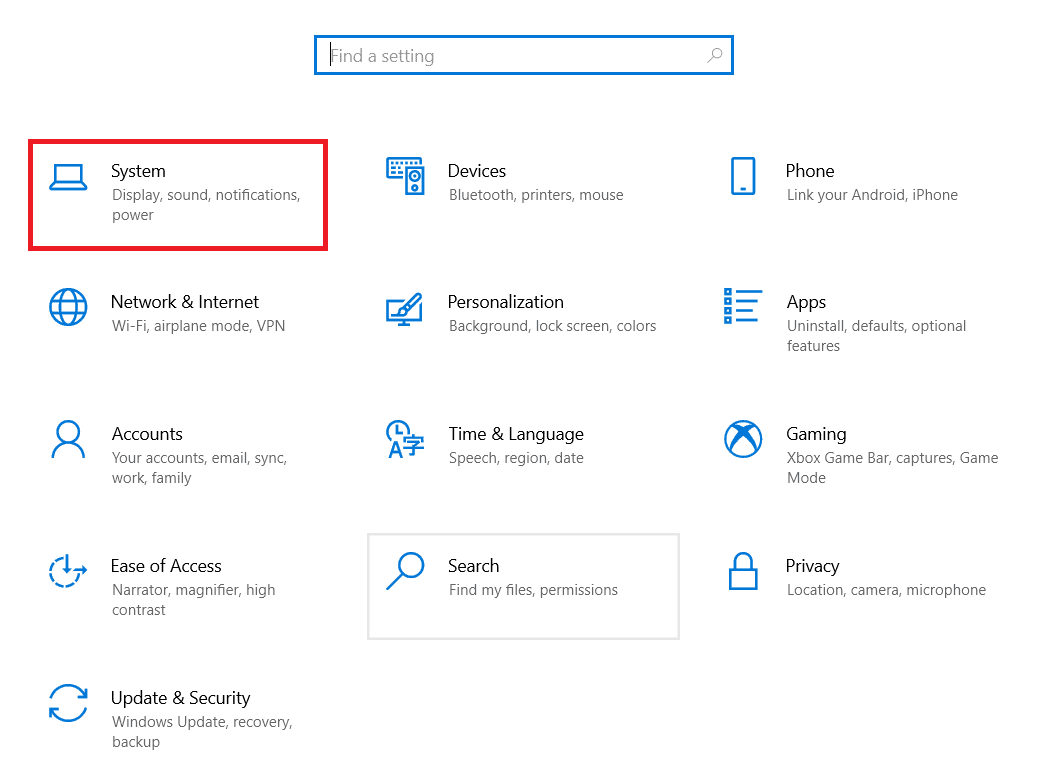
3. Kliknij Dźwięk.
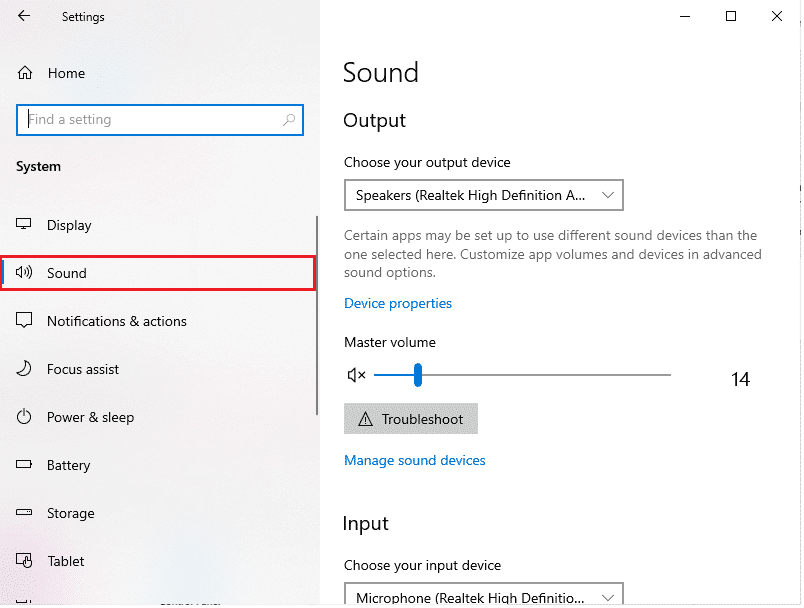
4. Przewiń w dół i otwórz Ustawienia głośności aplikacji i urządzenia.
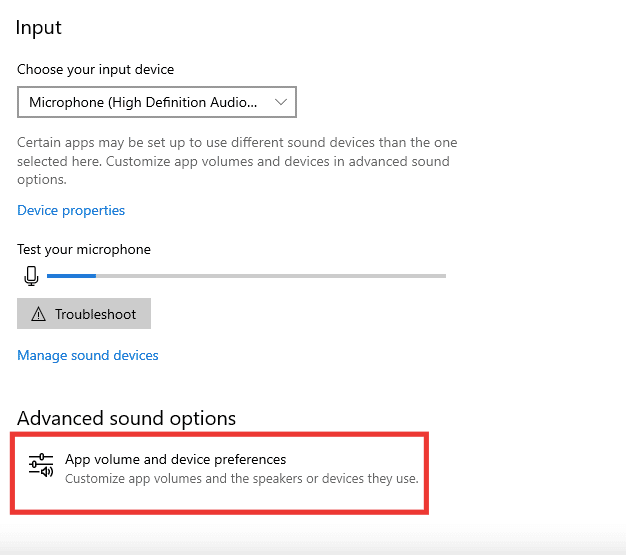
5. Jeśli głośność dowolnej aplikacji jest ustawiona na zero, zwiększ głośność. Lub kliknij Resetuj.
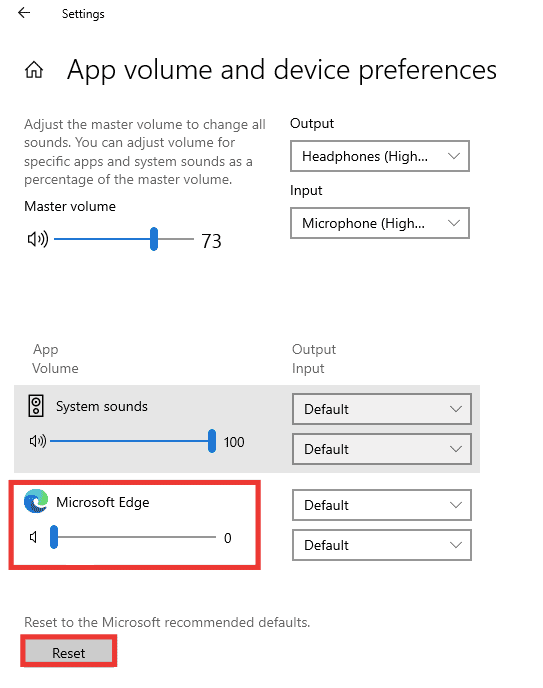
Metoda 8: Zaktualizuj system Windows
Jeśli problem nie ustąpi i nie wiesz, co zrobić ani jak go naprawić, zalecamy aktualizację systemu Windows. Możliwe, że karta dźwiękowa lub sterownik nie działają z powodu uszkodzonych danych lub wad spowodowanych przez wirusy lub złośliwe oprogramowanie. Przeczytaj nasz przewodnik, jak pobrać i zainstalować najnowsze aktualizacje systemu Windows 10.

Metoda 9: Użyj przenośnego wzmacniacza
Jeśli spróbujesz podłączyć wysokiej klasy słuchawki, które wymagają określonego poziomu mocy, aby wygenerować dobre wyjście, a twój system nie może tego zapewnić, słuchawki nie będą działać. Wzmacniacz zapewnia niezbędny poziom mocy wyjściowej, aby słuchawki działały prawidłowo. Aby uzyskać zalecany wzmacniacz i inny niezbędny sprzęt i oprogramowanie, poszukaj w Internecie lub odwiedź witrynę producenta.
 Zdjęcie: Anastasia Zhenina na Unsplash
Zdjęcie: Anastasia Zhenina na Unsplash
***
Mamy nadzieję, że ten przewodnik był pomocny i że udało Ci się naprawić moje gniazdo słuchawkowe, nie działa problem. Daj nam znać, która metoda zadziałała najlepiej. Jeśli masz jakieś pytania lub sugestie, możesz je umieścić w sekcji komentarzy.